Reklaam
Fotode redigeerimine kipub hõlmama palju korduvaid protsesse, eriti kui töötate suure pildialbumiga. Kui soovite skriptimisega tegeleda, saate GIMP-i abil mõnda neist toimingutest automatiseerida, et säästa aega ja vaeva.
Skriptimine Pythoni abil 10 peamist Pythoni näidet, mis aitavad teil kiiresti õppidaSee artikkel Pythoni põhinäidetest on mõeldud neile, kellel on juba programmeerimiskogemus ja kes soovivad lihtsalt võimalikult kiiresti Pythonile üle minna. Loe rohkem GIMP-is pole lihtne, kuid see on väga tänuväärne, kui olete valmis köite õppima. Siit saate teada, kuidas alustada paari väga lihtsa skriptiga.
Pythoni skripti loomine
Enne kui hakkame oma projekti kallal tõsiselt tööd tegema, peame panema mõned alused. Esiteks avage tekstiredaktor ja kopeerige ja kleepige allolev kood:
#! / usr / bin / python alates gimpfu import * def first_plugin (timg, tõmmatav): printige "Tere, maailm!" registreeru ("hello_world", "Esitleb tervet maailma!" teade "," Esitleb tervet maailma! sõnum "," Brad Jones "," Brad Jones "," 2017 ","
/ Pilt / Tere, maailm! "," RGB *, HALL * ", [], [], esimene_plugin) main () Siin on lühike ülevaade sellest, mis seal toimub. Kaks esimest rida lähtestavad skripti ja annavad meile juurdepääsu mõnele kasulikule raamatukogule. Järgmine koodiosa def esimene_plugin sisaldab juhiseid, mida anname GIMP-le. Sõnale järgnev teave Registreeri on kõik, mida GIMP peab meie pistikprogrammi kohta teadma.
See on teave, mida peame GIMP-ile skripti registreerimiseks andma:
- Nimi: käsu nimi (nt Tere, Maailm)
- Blurb: käsu lühikirjeldus (nt Esitleb tere, maailma! sõnum)
- Abi: kuvatav abisõnum (nt Esitleb tere, maailma! sõnum)
- Autor: skripti loonud isik (nt Brad Jones)
- Autoriõigus: autoriõiguse omanik (nt Brad Jones)
- Kuupäev: skripti loomise kuupäev (nt 2017)
- Silt: viis, kuidas skripti menüüs viidatakse (nt
/ Pilt / Tere, maailm! ) - Parameetrid: pistikprogrammile lisatud parameetrid (nt [] - sel juhul pole ühtegi)
- Tulemused: pistikprogrammi tulemused (nt [] - sel juhul pole ühtegi)
- Funktsioon: nimi, mida kasutatakse meie koodis toimingule viitamiseks (nt esimene_plugin)
Lõpuks peame helistama peamine ().
Salvestage skript ja valige Kõik failid alates Salvesta tüübina rippmenüüst. Lisage failinimele kindlasti laiend .py.
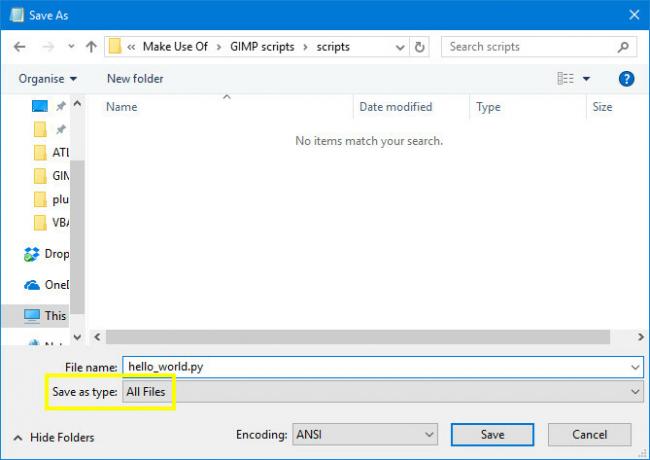
Järgmisena pange see fail GIMP-i pistikprogrammi kausta, mille leiate Windowsist aadressil Programmi failid > GIMP 2 > lib > gimp > 2.0 (või ~ \ Raamatukogu \ Rakenduste tugi \ GIMP \ 2.8 \ skriptid Macis). Teil võib vaja minna administraatori õigused Kuidas luua varukoopia administraatori kontot Windows 10-sTeise administraatori konto omamine arvutis hõlbustab teie enda parooli lähtestamist, kui unustate selle. Selle loomiseks on lihtne viis. Loe rohkem seda tegema.
Käivitage GIMP ja avage Pilt menüü. Te peaksite nägema Tere, maailm! kohe seal allosas.
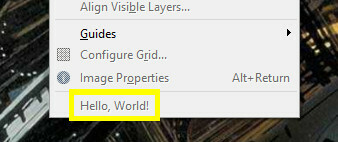
Nüüd on käes aeg muuta meie skript natuke kasulikumaks.
Mõne funktsionaalsuse lisamine
Nüüd kirjutame oma skripti ümber nii, et see teeks tegelikult midagi praktilist. Avage veelkord tekstifail ja kopeerige ja kleepige järgmine kood:
#! / usr / bin / env python alates gimpfu import * def test_script (kohandatud tekst, font, suurus): img = gimp. Pilt (1, 1, RGB) kiht = pdb.gimp_text_fontname (img, puudub, 0, 0, kohandatud tekst, 10, True, suurus, PIXELS, font) img.resize (layer.width, layer.height, 0, 0) gimp. Kuva (img) gimp.displays_flush () register ("python_test", "TEST", "TEST", "Brad Jones", "Brad Jones", "2017", "TEST", "", [(PF_STRING, "kohandatud tekst) ", "Tekstistring", "Skriptimine on käepärane!"), (PF_FONT, "font", "Font", "Sans"), (PF_SPINNER, "suurus", "Fondi suurus", 100, (1, 3000, 1) ),], [], test_script, menüü = "/ Fail / Loo ") peamine () See on natuke keerulisem kui meie Tere, maailm! skripti, kuid selle struktuur on väga sarnane. Esmalt loome pildi.
img = gimp. Pilt (1, 1, RGB)Seejärel lisame teksti kasutaja esitatud parameetrite põhjal.
layer = pdb.gimp_text_fontname (img, puudub, 0, 0, kohandatud tekst, 10, tõene, suurus, PIXELS, font)Järgmisena muudame pildi suurust vastavalt teksti suurusele.
img.resize (kiht.laius, kiht.kõrgus, 0, 0)Lõpuks kästame GIMP-l kuvada pilt ekraanil.
gimp. Kuva (img) gimp.displays_flush ()Jääb vaid lisada registreerimisteave, mida GIMP vajab, ja lisada mõned parameetriseaded, mida me varem ei lisanud.
[(PF_STRING, "kohandatud tekst", "Tekstistring", "Skriptimine on mugav!"), (PF_FONT, "font", "Font", "Sans"), (PF_SPINNER, "suurus", "Fondi suurus", 100, (1, 3000, 1)),],Salvestage see täpselt nii, nagu me päästsime Tere, Maailma! skripti, teisaldage see pistikprogrammide kausta ja taaskäivitage GIMP. Suunake Toimik > Loo > KATSE meie pistikprogrammi proovima.
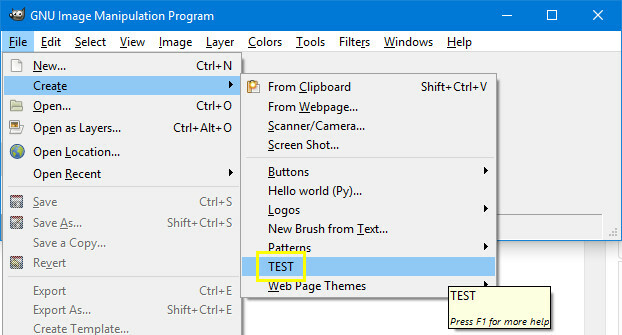
Näete akent, kus saate seada erinevaid parameetreid.
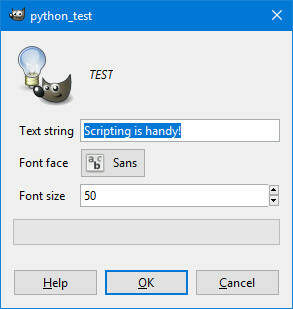
Klõpsake nuppu Okei ja loote pildi, mis näeb välja umbes selline.
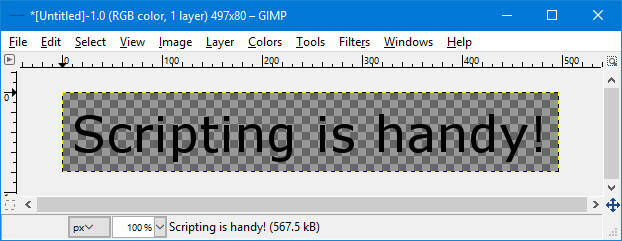
See näitab, kuidas saate skriptimist kasutada GIMP-is protsessi automatiseerida 5 ressurssi Exceli makrode jaoks arvutustabelite automatiseerimiseksKas otsite Exceli makrosid? Siin on viis saiti, millel on see, mida otsite. Loe rohkem koosneb mitmest erinevast toimingust. Kirjutagem nüüd skript, mis muudab juba avatud pilti.
Kihi ümberpööramine
Kui olete rahul skriptimine Pythoni abil Proovige nende tasuta veebipõhiste interaktiivsete kestadega oma brauseris PythoniÜkskõik, kas vaatate neid Pythoni näiteid või vaatate üle massiivide ja loendite põhitõed, saate koodi testida otse oma brauseris. Siin on parimad veebipõhised Pythoni tõlgid, mida oleme leidnud. Loe rohkem GIMP-is saate automatiseerida oma piltidele igasuguseid näpunäiteid. Alustame siiski võimalikult lihtsat skripti, mis pöörab praeguse kihi värvid ümber.
Alustamiseks avage uuesti tekstiredaktor ja kopeerige ja kleepige järgmine skript:
#! / usr / bin / env python alates gimpfu import * def invert_current_layer (img, layer): pdb.gimp_invert (layer) register ( "python_fu_invert_current_layer", "Invert layer", "Invert colours in the current layer", "Brad Jones", "Brad Jones", "2017", "/ Filtrid / Kohandatud / Inverteeri praegune kiht "," * ", [], [], Invert_current_layer) main () See tuleneb varem loodud skriptist. Esimesed paar koodirida panevad aluse ja viimased mitu rida hoolitsevad registreerimise eest. Siin on oluline osa:
def invert_current_layer (img, layer): pdb.gimp_invert (layer)Me määratleme oma protsessi ja ütleme GIMP-ile, millistele komponentidele me viitame, seejärel kasutame pdb.gimp_invert juhendada programmi värve kohandama. Salvestage see .py-failivormingus, lisage see pistikprogrammide kausta ja avage seejärel GIMP, et kontrollida, kas see töötab.
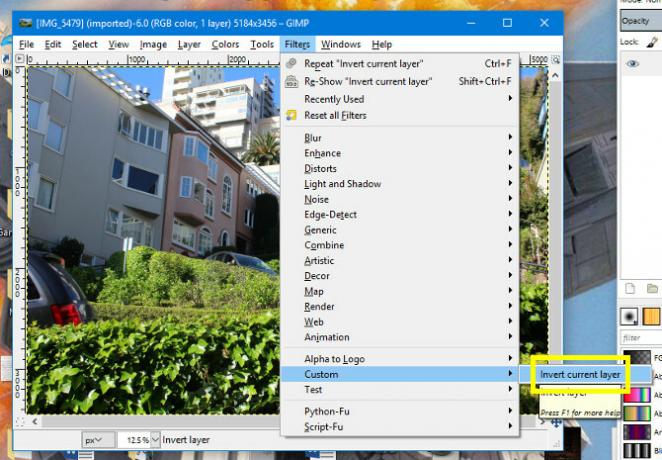
Liikuge lehele Filtrid > Kohandatud > Invertvoolu kiht.
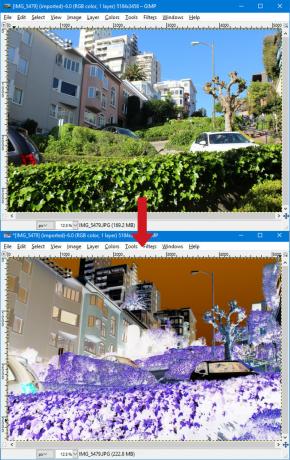
Peaksite saama ülaltoodud tulemusega sarnase tulemuse. Muidugi on tagurpidi operatsiooni GIMP-is juba suhteliselt lihtne teha, kuid see on alles alguspunkt. Suurepärane asi oma skriptide kirjutamine 10 Programmeerimise või skriptimisega seotud hobide premeerimineMillist programmeerimist ja / või skriptimist saate teha, kui see ei hõlma suuri ettevõtteid ega lepingulisi kliente? Siin on mitu ideed, mida saate kohe uurima hakata. Loe rohkem on see, et saate luua midagi, mis on teile täiesti kohandatud.
Järgmised sammud GIMP-skriptimisel
Kui olete aru saanud GIMP-is skriptimise põhitõdedest, on aeg hakata katsetama. Mõelge, milliseid protsesse teete palju ja see oleks kasulik automatiseerida 7 igapäevast ülesannet, mida te ei teadnud, et saaksite mõne minutiga automatiseeridaNüüd saate automatiseerida paljusid asju, mis säästavad teie aega ja võimaldavad teil keskenduda muudele asjadele. Anname teile seitse asja, mida saate õigete tööriistade abil kohe automatiseerida. Loe rohkem . Siis tuleb keeruline osa: nuputada, kuidas nende ideede realiseerimiseks koodi kasutada.
Õnneks pakub GIMP abi. Liikuge lehele Abi> Protseduuride brauser ja pääsete juurde kõigi protseduuride loendile, mida saate kasutada.
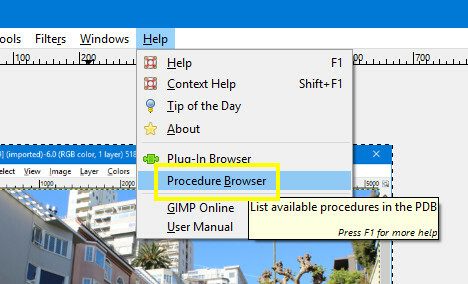
Protseduuribrauser ei loetle mitte ainult protseduure ise, vaid annab teile ka teavet selle kohta, milliseid parameetreid peate oma koodi sisestama.
Saate sirvida kogu protseduuride loendit või kasutada otsinguriba välja kitsendamiseks. Seejärel sisestage skripti lihtsalt protseduuri nimi ja parameetrid.
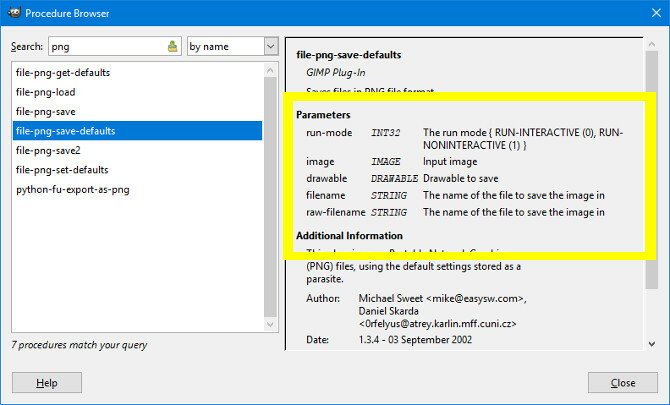
See teave on hindamatu, kui töötate oma skriptide kallal. Alustage lihtsate asjadega ja enne, kui sellest teate, teete mõned tõeliselt kasulikud automatiseeritud protsessid!
Kas vajate GIMP-i skriptimisel abi? Või on teil mõni näpunäide, mida soovite teiste kasutajatega jagada? Mõlemal juhul miks mitte liituda vestlusega allolevas kommentaaride jaotises?
Pildikrediidid: Volkova Vera / Shutterstock
Praegu USA-s asuv inglise kirjanik. Leidke mind Twitterist @radjonze kaudu.


